Cara Memperbaiki Kesalahan Server di Google Play Store
Bermacam Macam / / November 28, 2021
Setiap pengguna ponsel android mengetahui pentingnya Google Play Store. Ini adalah hub terpusat untuk semua aplikasi yang memungkinkan untuk ponsel cerdas Anda, bersama dengan game, film & buku. Meskipun ada opsi lain yang tersedia untuk mengunduh berbagai aplikasi, tidak ada yang memberi Anda keamanan dan kemudahan yang ditawarkan Google Play Store.
Namun, terkadang Anda mungkin menghadapi 'Kesalahan server dalamGoogle Play Store, dan menanganinya mungkin membuat frustrasi. Layar menunjukkan kesalahan Server bersama dengan opsi 'Coba lagi'. Tapi apa yang harus dilakukan ketika mencoba kembali tidak memperbaiki masalah?
Jika Anda adalah seseorang yang menghadapi masalah ini di ponsel cerdas Anda, Anda telah mencapai tempat yang tepat. Kami membawakan Anda panduan berguna yang akan membantu Anda perbaiki 'Server error' di Google Play Store. Anda harus membaca sampai akhir untuk menemukan solusi terbaik untuk itu.
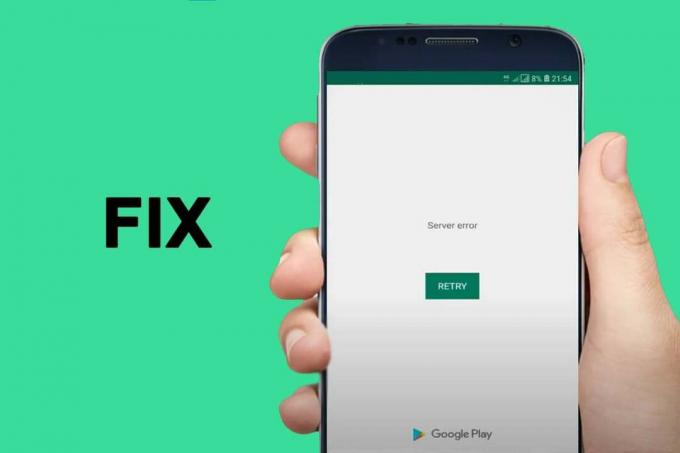
Isi
- Cara Memperbaiki Kesalahan Server di Google Play Store
- Metode 1: Periksa Koneksi Jaringan Anda
- Metode 2: Hapus Cache dan Data Google Play Store
- Metode 3: Mulai Ulang Ponsel Cerdas Anda
- Metode 4: Paksa Berhenti Google Play Store
- Metode 5: Hapus Pembaruan dari Google Play Store
- Metode 6: Hapus Akun Google Anda
Cara Memperbaiki Kesalahan Server di Google Play Store
Ada berbagai metode untuk memperbaikinya Server error di Google Play Store. Anda harus mencoba metode yang diberikan di bawah ini satu per satu hingga masalah teratasi:
Metode 1: Periksa Koneksi Jaringan Anda
Koneksi jaringan dapat menyebabkan toko aplikasi bekerja lambat karena memerlukan konektivitas internet yang tepat. Jika Anda menggunakan data jaringan/data seluler, coba nyalakan-matikan tombol ‘Modus penerbangan' di perangkat Anda dengan mengikuti langkah-langkah sederhana ini:
1. Buka Ponsel Anda “Pengaturan” dan ketuk pada “Koneksi” dari daftar.

2. Pilih “Modus Penerbangan” pilihan dan Hidupkan dengan mengetuk tombol di sebelahnya.
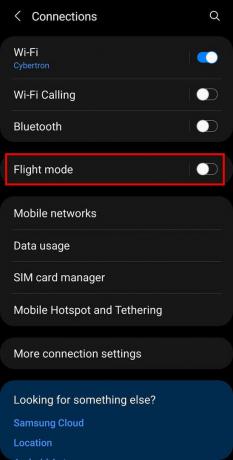
Mode Penerbangan akan mematikan koneksi Wi-fi dan koneksi Bluetooth.
Anda diminta untuk mematikan “Modus Penerbangan” dengan mengetuk sakelar lagi. Trik ini akan membantu Anda menyegarkan koneksi jaringan di perangkat Anda.
Jika Anda menggunakan jaringan Wi-fi, Anda dapat beralih ke koneksi Wi-fi yang stabil dengan mengikuti langkah-langkah yang diberikan:
1. Buka ponsel”Pengaturan” dan ketuk pada “Koneksi” dari daftar.
2. Ketuk tombol yang berdekatan dengan Wifi tombol dan sambungkan ke koneksi jaringan tercepat yang tersedia.

Metode 2: Hapus Cache dan Data Google Play Store
Cache yang disimpan dapat menyebabkan masalah saat dijalankan Google Play Store. Anda dapat menghapus memori cache dengan mengikuti langkah-langkah yang diberikan:
1. Buka ponsel Anda”Pengaturan” dan ketuk pada “Aplikasi” dari daftar.

2. Pilih "Google Play Store” dari daftar aplikasi yang diinstal pada ponsel cerdas Anda.
3. Di layar berikutnya, ketuk tombol “Penyimpanan" pilihan.
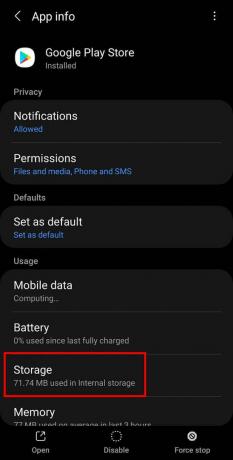
4. Terakhir, ketuk tombol “Hapus cache”, diikuti oleh “Hapus data" pilihan.
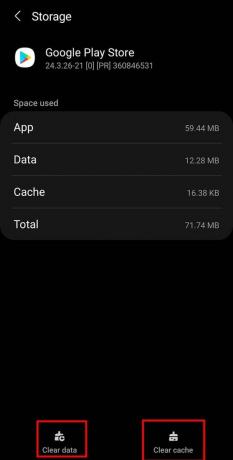
Setelah membersihkan cache, Anda harus me-restart Google Play Store untuk memeriksa apakah itu berfungsi dengan baik atau tidak.
Baca juga:15 Alternatif Google Play Store Terbaik (2021)
Metode 3: Mulai Ulang Ponsel Cerdas Anda
Anda selalu dapat me-reboot perangkat Anda setiap kali Anda merasa bahwa ponsel cerdas Anda tidak merespons. Demikian pula, Anda dapat memperbaiki 'Server error' di Google Play Store hanya dengan memulai ulang perangkat Anda.
1. Tekan lama kekuasaan tombol smartphone Anda.
2. Ketuk pada “Mengulang kembali” dan tunggu hingga ponsel Anda reboot sendiri.

Metode 4: Paksa Berhenti Google Play Store
Force stop adalah opsi lain yang terbukti membantu dalam memperbaiki 'Server error’. Untuk memaksa menghentikan Google Play Store, Anda harus ikuti langkah-langkah yang diberikan di bawah ini:
1. Buka ponsel Anda”Pengaturan” dan ketuk pada “Aplikasi” dari daftar yang diberikan.
2. Ketuk dan pilih “Google Play Store” dari daftar aplikasi yang diinstal pada perangkat Anda.
3. Ketuk pada “Paksa Berhenti” tersedia di sudut kanan bawah layar Anda.

Setelah force-stop, coba restart Google Play Store. Masalah Server Error di Google Play Store seharusnya sudah diperbaiki sekarang. Jika tidak, coba alternatif berikutnya.
Baca juga:Unduh dan instal Google Play Store secara manual
Metode 5: Hapus Pembaruan dari Google Play Store
Pembaruan aplikasi reguler dapat memperbaiki bug yang ada dan memberi Anda pengalaman yang lebih baik saat menggunakan aplikasi. Tetapi jika Anda baru saja memperbarui Google Play Store, maka itu mungkin menyebabkan 'Server error' untuk muncul di layar Anda. Kamu bisa hapus instalan pembaruan Google Play Store hanya dengan mengikuti langkah-langkah ini:
1. Pertama-tama, buka ponsel Anda “Pengaturan” dan ketuk pada “Aplikasi” dari daftar.
2. Sekarang, pilih “Google Play Store” dari daftar aplikasi yang diinstal.
3. Ketuk pada “Cacat” tersedia di layar Anda.

4. Setelah pembaruan terkini telah dihapus; opsi yang sama akan berubah menjadi “Memungkinkan.”
5. Ketuk pada “Memungkinkan” dan keluar.
Google Play Store akan memperbarui dirinya sendiri secara otomatis dan masalah Anda akan teratasi.
Metode 6: Hapus Akun Google Anda
Jika tidak ada metode yang disebutkan di atas yang berfungsi, Anda harus mencoba trik bagus ini untuk memperbaiki Google Play Store Server error. Yang perlu Anda lakukan adalah hapus akun Google Anda dari perangkat Anda dan kemudian masuk lagi. Kamu bisa hapus akun Google apa pun dari perangkat dengan mengikuti langkah-langkah sederhana ini:
1. Buka ponsel Anda”Pengaturan” dan ketuk pada “Akun dan cadangan" atau "Pengguna & Akun” dari daftar yang diberikan.
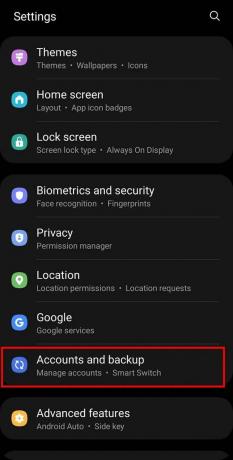
2. Sekarang, ketuk pada “Kelola Akun” pada layar berikutnya.
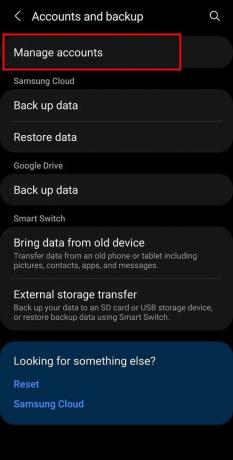
3. Sekarang, pilih akun Google dari pilihan yang diberikan.

4. Terakhir, ketuk tombol “Menghapus akun" pilihan.
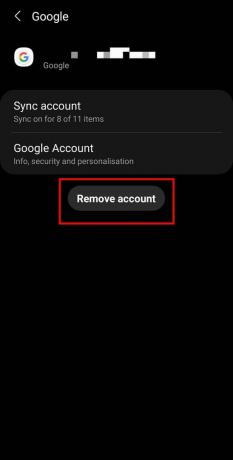
5. Masuk ke akun Google Anda lagi dan mengulang kembaliGoogle Play Store. Masalahnya tentu harus diperbaiki sekarang.
Direkomendasikan:
- Cara Mendapatkan Pengembalian Dana pada Pembelian Google Play Store
- Perbaiki Masalah Gagal Menambahkan Anggota di GroupMe
- Cara Menghapus Riwayat Keyboard di Android
- Cara Menyingkirkan Pembaruan Snapchat di Android
Kami harap panduan ini bermanfaat dan Anda dapat memperbaikinya Server error di dalam Google Play Store. Akan sangat dihargai jika Anda membagikan umpan balik Anda yang berharga di bagian komentar.



